Πώς να αφαιρέσετε τον κωδικό πρόσβασης από προστατευμένα φύλλα του Excel
Όταν εργάζεστε με ευαίσθητα δεδομένα, ενδέχεται να συναντήσετε προστατευμένα φύλλα Excel(protected Excel sheets) . Μπορεί επίσης να θέλετε να δώσετε σε άλλα άτομα πρόσβαση σε αυτές τις πληροφορίες, χωρίς να κοινοποιήσετε τους κωδικούς πρόσβασης σας (ή κάποιου άλλου) μαζί τους. Σε αυτήν την περίπτωση, μπορείτε να αφαιρέσετε έναν κωδικό πρόσβασης από ένα προστατευμένο φύλλο ή αρχείο του Excel και στη συνέχεια να μοιραστείτε με ασφάλεια το έγγραφο με τους συναδέλφους σας.
Ακολουθούν μερικές διαφορετικές μέθοδοι και εργαλεία που μπορείτε να χρησιμοποιήσετε για να καταργήσετε έναν κωδικό πρόσβασης από ένα προστατευμένο φύλλο Excel .

Πώς να ελέγξετε εάν το αρχείο Excel είναι κρυπτογραφημένο(How to Check if the Excel File Is Encrypted)
Προτού προσπαθήσετε να σπάσετε ένα έγγραφο του Excel που προστατεύεται με κωδικό πρόσβασης , πρέπει να μάθετε εάν ολόκληρο το αρχείο είναι κρυπτογραφημένο ή εάν είναι μόνο ένα φύλλο μέσα στο βιβλίο εργασίας(a sheet within the workbook) που προστατεύεται.

Για να το κάνετε αυτό, προσπαθήστε να ανοίξετε το αρχείο Excel . Εάν μπορείτε να ανοίξετε και να προβάλετε το αρχείο, αλλά δεν μπορείτε να το επεξεργαστείτε, αυτό σημαίνει ότι μόνο ένα φύλλο εργασίας στο βιβλίο εργασίας του Excel προστατεύεται με κωδικό πρόσβασης. Εάν ανοίξετε το αρχείο και λάβετε μια αναδυόμενη προειδοποίηση που σας ζητά να εισαγάγετε έναν κωδικό πρόσβασης, τότε ολόκληρο το αρχείο Excel είναι κρυπτογραφημένο και δεν θα μπορείτε να το ανοίξετε τόσο εύκολα.
Πώς να καταργήσετε την προστασία ενός φύλλου Excel εάν γνωρίζετε τον κωδικό πρόσβασης(How to Unprotect an Excel Sheet if You Know the Password)
Εάν θυμάστε τον κωδικό πρόσβασης του φύλλου Excel ή του βιβλίου εργασίας, πρέπει απλώς να το αφαιρέσετε για να καταργήσετε την προστασία του εγγράφου σας. Αυτό μπορεί να σας φανεί χρήσιμο όταν θέλετε να μοιραστείτε το αρχείο με έναν συνάδελφο( share the file with a colleague) ή έναν φίλο και να τους χρειαστεί να κάνουν επίσης αλλαγές.
Σε αυτήν την περίπτωση, δεν χρειάζεται να παραβιάσετε τον κωδικό πρόσβασής σας ή να χρησιμοποιήσετε εργαλεία τρίτων για να καταργήσετε την προστασία του εγγράφου σας. Μπορείτε να το αφαιρέσετε με ασφάλεια στο Microsoft Excel . Για να καταργήσετε την προστασία ενός φύλλου Excel , ακολουθήστε τα παρακάτω βήματα.
- Ανοίξτε το έγγραφο Excel που προστατεύεται με κωδικό πρόσβασης . Εάν το αρχείο σας Excel δεν είναι κρυπτογραφημένο, θα μπορείτε να το ανοίξετε και να το προβάλετε χωρίς να χρειάζεται να εισαγάγετε τον κωδικό πρόσβασης.

- Βρείτε το φύλλο που πρέπει να καταργήσετε την προστασία στο κάτω μέρος του βιβλίου εργασίας του Excel(Excel Workbook) . Το φύλλο που προστατεύεται με κωδικό πρόσβασης θα έχει ένα εικονίδιο με λουκέτο δίπλα του.

- Κάντε δεξί κλικ στο φύλλο και επιλέξτε Κατάργηση προστασίας φύλλου(Unprotect Sheet) .

- Πληκτρολογήστε τον κωδικό πρόσβασης στο αναδυόμενο παράθυρο και επιλέξτε Εντάξει(Ok) .
Εάν δείτε το εικονίδιο του λουκέτου δίπλα στο όνομα του φύλλου να εξαφανίζεται, τότε το φύλλο σας δεν είναι πλέον προστατευμένο. Εάν έχετε πολλά φύλλα που προστατεύονται με κωδικό πρόσβασης στο βιβλίο εργασίας, θα πρέπει να καταργήσετε την προστασία καθενός από αυτά.
Καταργήστε τον κωδικό πρόσβασης από το Excel χρησιμοποιώντας μια εφαρμογή τρίτου μέρους(Remove Password from Excel Using a Third-Party App)
Εάν τοποθετήσατε λάθος τον κωδικό πρόσβασής σας και πρέπει να σπάσετε ένα κρυπτογραφημένο αρχείο Excel , θα χρειαστεί να χρησιμοποιήσετε εργαλεία διαφορετικά από το Microsoft Excel(Microsoft Excel) . Όλα αυτά τα εργαλεία απαιτούν να αγοράσετε μια έκδοση με άδεια χρήσης, επομένως η αφαίρεση ενός κωδικού πρόσβασης από το αρχείο σας θα σας κοστίσει.
Οι σύγχρονες εκδόσεις του Excel χρησιμοποιούν προηγμένες μεθόδους κρυπτογράφησης που καθιστούν εξαιρετικά δύσκολη και συχνά αδύνατο να αφαιρέσετε μόνοι σας έναν ξεχασμένο κωδικό πρόσβασης από το έγγραφό σας. Επομένως, εκτός εάν το έγγραφό σας στο Excel ήταν κρυπτογραφημένο πριν από το 2013, θα πρέπει να χρησιμοποιήσετε μια εφαρμογή τρίτου μέρους για να το σπάσετε.
Κλειδί Excel Passware(Passware Excel Key)
Ένα καλό παράδειγμα λογισμικού που μπορεί να το κάνει αυτό είναι το Passware Excel Key . Είναι ένα απλό εργαλείο αφαίρεσης κωδικού πρόσβασης του Excel που υποστηρίζει όλες τις εκδόσεις του Excel . Αυτό σημαίνει ότι μπορείτε να το χρησιμοποιήσετε για να σπάσετε οποιοδήποτε αρχείο Excel , ακόμα κι αν δεν ξέρετε πότε ήταν κρυπτογραφημένο. Πριν αγοράσετε την άδεια χρήσης, μπορείτε επίσης να κάνετε λήψη μιας δοκιμαστικής έκδοσης και να τη δοκιμάσετε. Ωστόσο, η δοκιμαστική έκδοση θα ανακτήσει μόνο τους 3 πρώτους χαρακτήρες του κωδικού πρόσβασής σας.

Για να σπάσετε ένα αρχείο Excel(Excel) που προστατεύεται με κωδικό πρόσβασης χρησιμοποιώντας το Passware Excel Key , το μόνο που έχετε να κάνετε είναι να εγκαταστήσετε την εφαρμογή Passware Excel Key στον υπολογιστή σας και, στη συνέχεια, να τη χρησιμοποιήσετε για να ανοίξετε το αρχείο Excel . Ανάλογα με την πολυπλοκότητα του κωδικού πρόσβασης, η διαδικασία ανάκτησης μπορεί να ολοκληρωθεί μέσα σε λίγα λεπτά.
Κατά τη δοκιμή του εργαλείου με τον κωδικό πρόσβασης "password", η ανάκτηση χρειάστηκε λίγο λιγότερο από 15 λεπτά. Ωστόσο, έχετε υπόψη σας ότι εάν χρησιμοποιείτε έναν πιο σκληρό κωδικό πρόσβασης που περιέχει και γράμματα, αριθμούς και σύμβολα, η διαδικασία ανάκτησης μπορεί να διαρκέσει ώρες.
Ένα χρήσιμο χαρακτηριστικό του Passware Excel Key είναι ότι το λογισμικό υποστηρίζει και πολύγλωσσους κωδικούς πρόσβασης. Η άδεια χρήσης βασικού κιτ ξεκινά από 49 $ και συνοδεύεται από εγγύηση επιστροφής χρημάτων 30 ημερών. Μπορείτε επίσης να κάνετε λήψη μιας δοκιμαστικής έκδοσης για να δείτε πρώτα πώς λειτουργεί το εργαλείο.
iSeePassword Excel Password Recovery
Ένα ακόμη εργαλείο που θα προτείνουμε είναι το εργαλείο ανάκτησης κωδικού πρόσβασης iSeePassword Excel(iSeePassword Excel Password Recovery) που ονομάζεται επίσης Dr Excel . Δείτε πώς μπορείτε να αφαιρέσετε έναν κωδικό πρόσβασης από ένα αρχείο Excel χρησιμοποιώντας το Dr Excel .
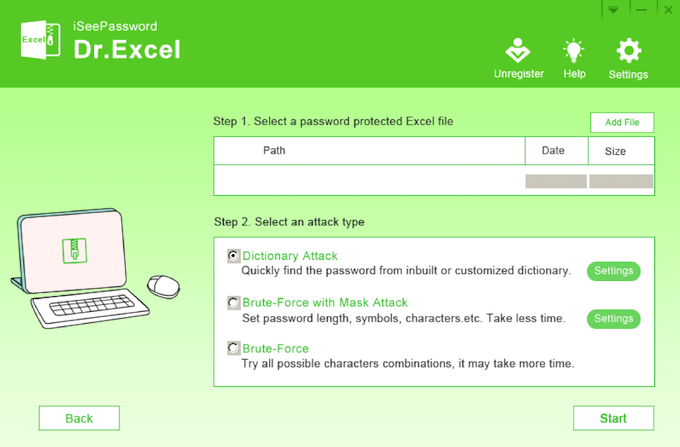
- Κατεβάστε και εγκαταστήστε το Dr Excel(Dr Excel) στον υπολογιστή σας.
- Ανοίξτε το Dr Excel και επιλέξτε είτε Ανάκτηση ανοιχτού κωδικού πρόσβασης από το Excel(Recover Open Password from Excel) είτε Κατάργηση βιβλίου εργασίας, κωδικού πρόσβασης φύλλου εργασίας(Remove Workbook, Worksheet Password) .
- Στο Βήμα 1(Step 1) , επιλέξτε Προσθήκη αρχείου(Add File) και επιλέξτε το αρχείο Excel.
- Στο Βήμα 2(Step 2) , επιλέξτε τον τύπο επίθεσης που θέλετε να χρησιμοποιήσετε για να σπάσετε τον κωδικό πρόσβασης: Dictionary Attack εάν θυμάστε ότι χρησιμοποιήσατε έναν εύκολο κωδικό πρόσβασης μόνο με γράμματα, Brute-Force with Mask Attack εάν θέλετε να αφαιρέσετε τον κωδικό πρόσβασης πιο γρήγορα ή Brute-Force αν θυμάστε ότι είναι δύσκολος κωδικός.
- Επιλέξτε Έναρξη(Start) .
Εάν έχετε χρησιμοποιήσει έναν εύκολο κωδικό πρόσβασης που είναι μικρότερος από 6 χαρακτήρες, θα μπορείτε να τον σπάσετε μέσα σε μία ώρα. Ωστόσο, εάν έχετε χρησιμοποιήσει έναν πιο περίπλοκο κωδικό πρόσβασης που περιέχει γράμματα, αριθμούς και σύμβολα, η αφαίρεσή του θα διαρκέσει αρκετές ώρες.
(Dr Excel)Η άδεια Dr Excel κοστίζει 29,95 $ για χρήση εφ' όρου ζωής. Μπορείτε επίσης να χρησιμοποιήσετε τη δοκιμαστική έκδοση για να δοκιμάσετε το λογισμικό πριν το αγοράσετε.
Πώς να αφαιρέσετε τον κωδικό πρόσβασης από το Excel Online (How to Remove Password from Excel Online )
Εάν δεν θέλετε να εγκαταστήσετε νέο λογισμικό ή δεν έχετε χρόνο για αυτό, μπορείτε να χρησιμοποιήσετε ένα από τα εργαλεία αφαίρεσης κωδικού πρόσβασης που είναι διαθέσιμα στο διαδίκτυο, όπως το Password-Find(Password-Find) . Για να αφαιρέσετε έναν κωδικό πρόσβασης από το αρχείο Excel χρησιμοποιώντας το Password-Find , ακολουθήστε τα παρακάτω βήματα.
- Ανοίξτε τον ιστότοπο Password-Find.

- Επιλέξτε Κατάργηση προστασίας του αρχείου σας(Unprotect Your File) .
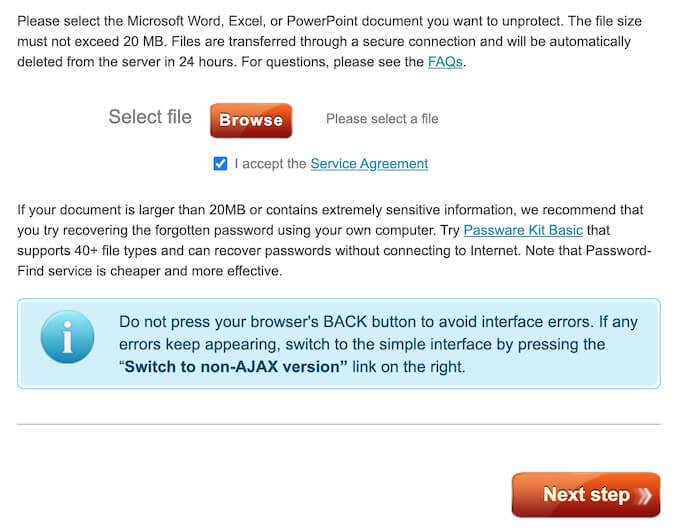
- Επιλέξτε Αναζήτηση(Browse) για να ανεβάσετε το έγγραφό σας στο Excel . Στη συνέχεια, κάντε κύλιση προς τα κάτω και επιλέξτε Επόμενο βήμα(Next Step) .
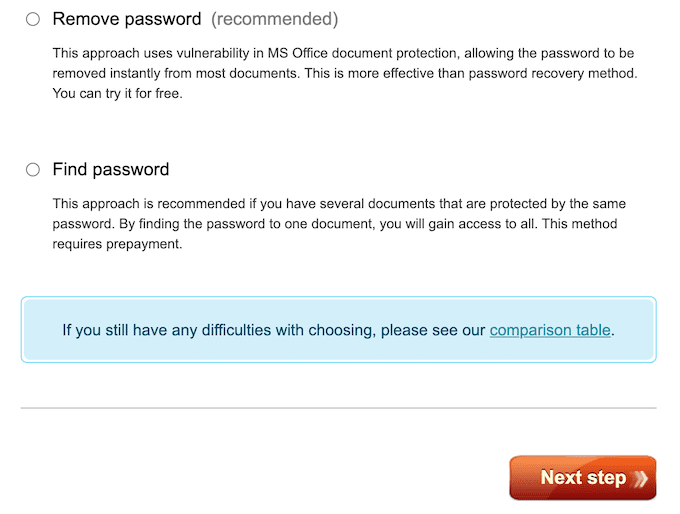
- Επιλέξτε είτε Κατάργηση κωδικού πρόσβασης(Remove password) είτε Εύρεση κωδικού πρόσβασης(Find password) και, στη συνέχεια, επιλέξτε Επόμενο βήμα(Next Step) για επιβεβαίωση.
Ένα πλεονέκτημα του Password-Find είναι το πόσο γρήγορα θα σπάσει τον κωδικό πρόσβασης του αρχείου σας Excel . Κατά τη δοκιμή του με τον εύκολο κωδικό "password", αφαιρέθηκε μέσα σε δευτερόλεπτα, ούτε καν λεπτά ή ώρες που μπορείτε να περιμένετε από παρόμοια εργαλεία. Ο πιο σκληρός κωδικός πρόσβασης που περιέχει γράμματα, αριθμούς και σύμβολα χρειάστηκε ακόμη λιγότερο από 2 λεπτά για να αφαιρεθεί.
Αφού αφαιρεθεί ο κωδικός πρόσβασής σας, μπορείτε να ελέγξετε την έκδοση επίδειξης του μη προστατευμένου αρχείου Excel . Για να αποκτήσετε πλήρη πρόσβαση στο αρχείο σας και να το κατεβάσετε για μελλοντική χρήση, θα πρέπει να αγοράσετε μια άδεια προϊόντος για την Εύρεση κωδικού πρόσβασης που κοστίζει 13 $.
Άλλες μέθοδοι που μπορείτε να χρησιμοποιήσετε(Other Methods You Can Use)
Εάν δεν θέλετε να ξοδέψετε χρήματα για το σπάσιμο του εγγράφου σας στο Excel ή εάν οι μέθοδοι που χρησιμοποιήσατε απέτυχαν, μπορείτε να δοκιμάσετε άλλες τεχνικές για να καταργήσετε έναν κωδικό πρόσβασης από το Excel(remove a password from Excel) . Λάβετε(Bear) υπόψη ότι είναι πολύ πιο χρονοβόρα και λιγότερο φιλικά για αρχάριους από τη χρήση ενός εργαλείου αφαίρεσης κωδικού πρόσβασης.
Χρειάστηκε ποτέ να αφαιρέσετε έναν κωδικό πρόσβασης από ένα αρχείο Excel ; Ποια(Which) μέθοδο χρησιμοποιήσατε για να το κάνετε; Μοιραστείτε την εμπειρία σας με το σπάσιμο εγγράφων του Excel στην παρακάτω ενότητα σχολίων.
Related posts
Πώς να προστατέψετε ένα PDF με κωδικό πρόσβασης για να το διατηρήσετε ασφαλές
Πώς να υπολογίσετε την τυπική απόκλιση στο Excel
Απευθείας ανάκτηση δεδομένων Excel από ιστοσελίδα
Πώς να προστατέψετε με κωδικό πρόσβασης μια μονάδα flash USB
Βρείτε τον κωδικό πρόσβασης WiFi στα Windows 10 χρησιμοποιώντας CMD
Πώς να δημιουργήσετε μια ομάδα στο Microsoft Teams
Πώς να σαρώσετε πολλές σελίδες σε ένα αρχείο PDF
Προσθέστε γρήγορα σφραγίδες ημερομηνίας και ώρας σε ένα φύλλο εργασίας του Excel
Πώς να ρυθμίσετε τις κύριες σελίδες στο Adobe InDesign CC
Δημιουργήστε μια εφαρμογή Gmail Desktop με αυτούς τους 3 πελάτες email
6 καλύτερες ρυθμίσεις κάμερας για φωτογραφίες σελήνης
Πώς να εκτελέσετε ένα τεστ πίεσης CPU
Πώς να επαναφέρετε τον κωδικό πρόσβασης του υπολογιστή σας εάν κλειδώσετε τον εαυτό σας
Πώς να κρατήσετε τον υπολογιστή σας με Windows ξύπνιο χωρίς να αγγίξετε το ποντίκι
Πώς να ανοίξετε ένα κλειδωμένο αρχείο όταν το χρησιμοποιεί άλλο πρόγραμμα
Πώς να επαναφέρετε τις εργοστασιακές ρυθμίσεις ενός Xbox One ή Xbox Series X
Πώς να απενεργοποιήσετε το κλειδί των Windows
Αφαιρέστε άμεσα φόντο από εικόνες χρησιμοποιώντας AI
Πώς να αφαιρέσετε τον κωδικό πρόσβασης από το αρχείο Excel
Review Book - The How-To Geek Guide στα Windows 8
